手机已经成为了我们日常生活中不可或缺的一部分,而随着手机功能的不断升级和扩展,人们的需求也变得越来越多样化。其中对手机的温度监控和帧率FPS显示功能的需求也日益增加。尤其是在安卓系统中,如何打开自带的温度监控和帧率FPS显示功能成为了很多用户关注的焦点。本文将针对这一问题进行探讨,为大家提供一些操作指南和技巧。
安卓系统如何打开自带帧率FPS显示功能
步骤如下:
1.以Flyme为例 找到设置并打开
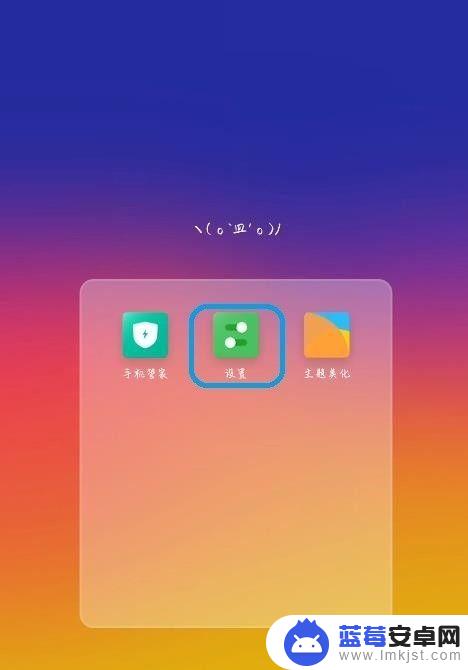
2.在最下方 找到关于手机
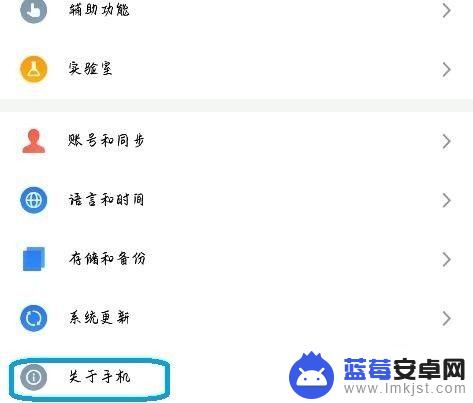
3.打开后在详情里 找到版本号 连续点击7下 开启开发者模式
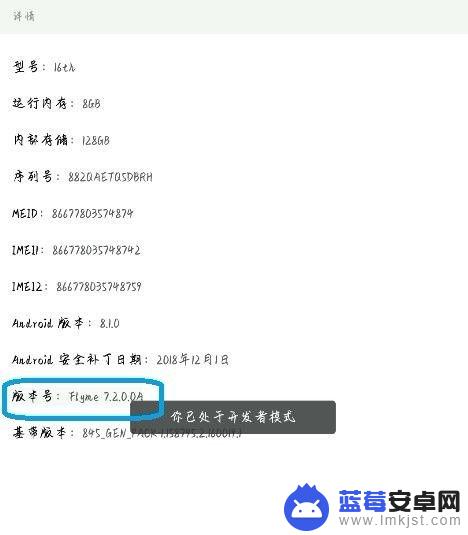
4.之后到设置-辅助-开发者模式 打开子菜单
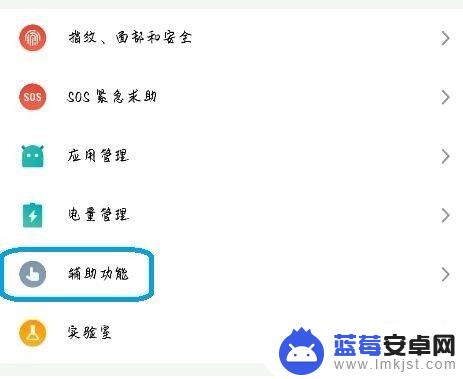
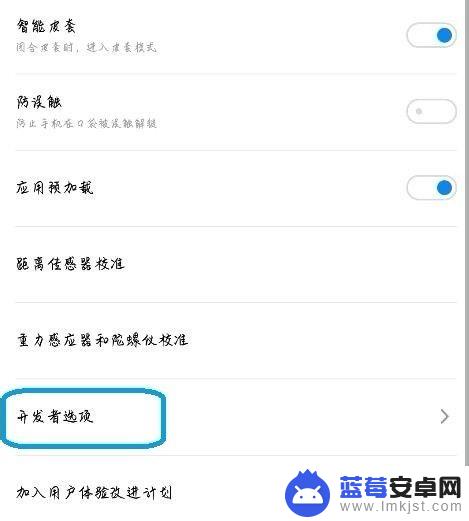
5.开发者模式下面 有个性能优化 打开里面的性能监视器
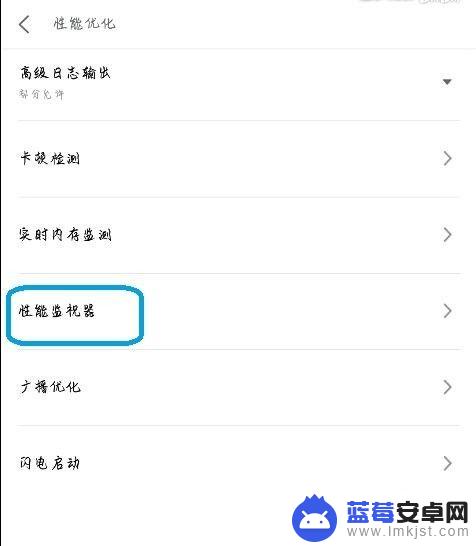
6.最后选中显示帧率即可,当然 要想在桌面显示 CPU温度频率等信息也是在这

以上是手机如何开启温度监控的全部内容,如果你遇到这种情况,可以按照以上方法解决,希望对大家有所帮助。












